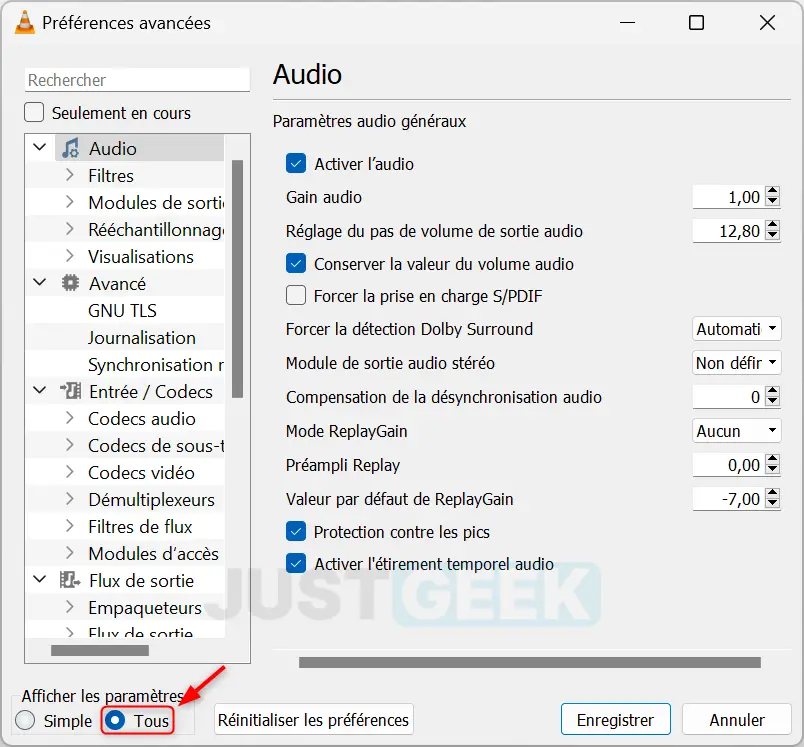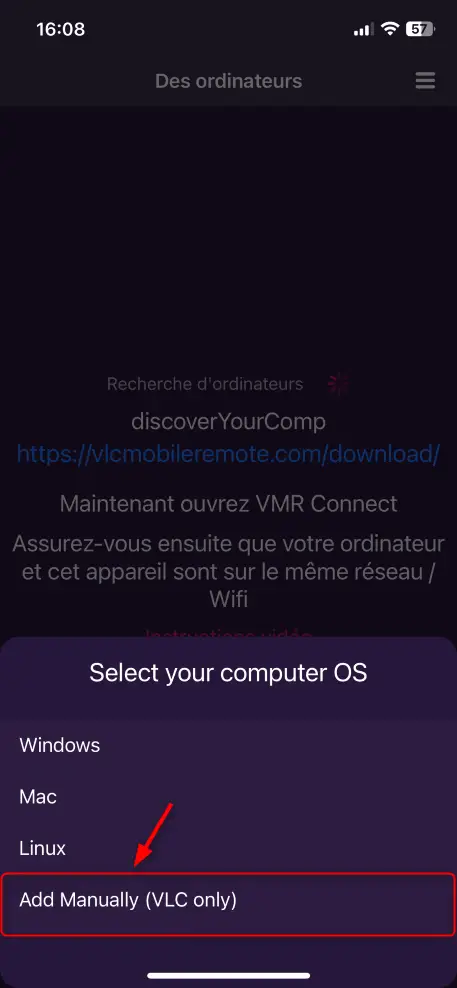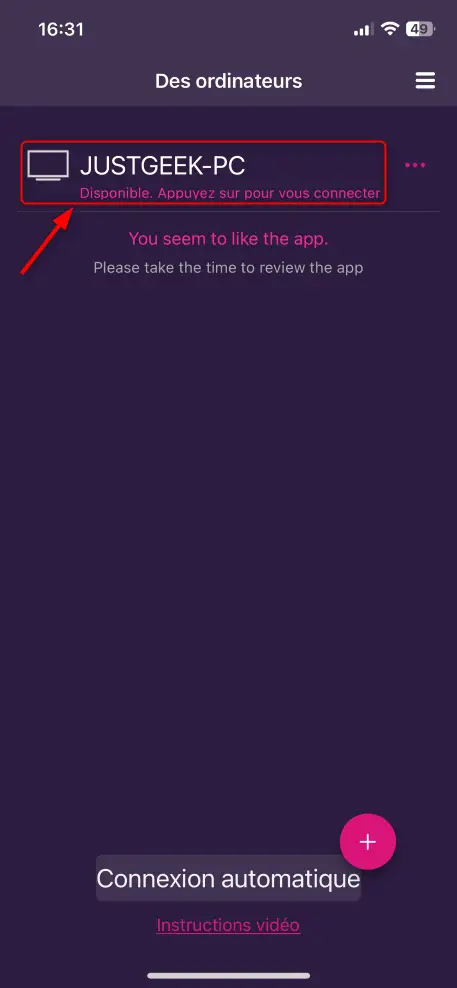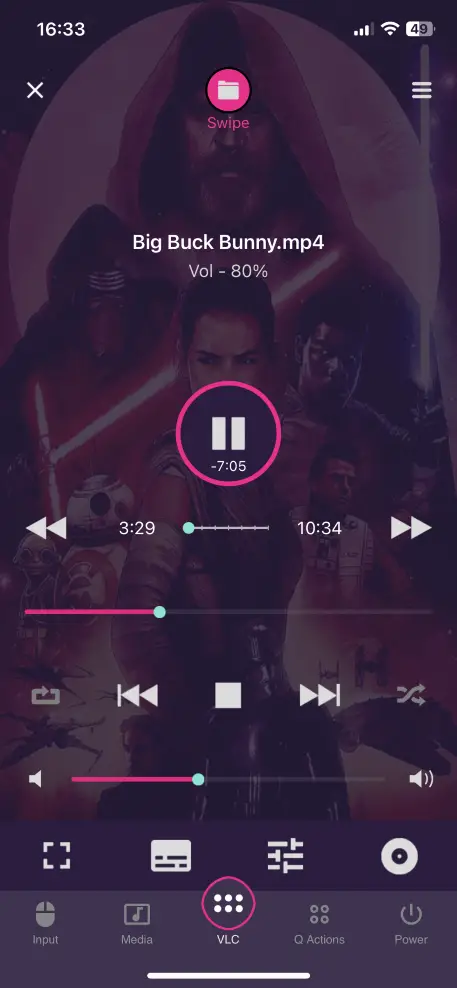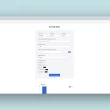Vous utilisez VLC pour vos besoins multimédias et rêvez de plus de contrôle depuis votre smartphone Android ou iPhone ? L’application VLC Mobile Remote se positionne comme la réponse parfaite à cette aspiration. Conçue pour transformer votre smartphone ou tablette en une télécommande universelle, elle facilite la gestion de VLC, Netflix, Spotify, Prime Video et bien plus encore sur PC et Mac. Dans cet article, nous vous guidons pas à pas dans la configuration de VLC et de l’application VLC Mobile Remote, vous permettant ainsi de prendre les commandes de VLC directement depuis votre appareil mobile. Suivez le guide !
VLC Mobile Remote, une télécommande universelle pour contrôler vos médias
VLC Mobile Remote n’est pas simplement une autre application de commande à distance, mais bien plus que cela. En effet, c’est une sorte de télécommande universelle, un outil polyvalent qui vous donne le pouvoir de gérer une variété de médias et de plateformes de streaming depuis votre appareil mobile.
Que vous souhaitiez parcourir votre liste de films sur VLC, changer une chanson sur Spotify, ou même choisir un nouvel épisode sur Netflix ou Prime Video, cette application rend tout cela accessible depuis votre smartphone ou tablette. C’est un niveau de confort et de contrôle dont vous ne voudrez plus jamais vous passer, où que vous soyez assis.
Attention, toutes les fonctionnalités de l’application ne sont pas offertes gratuitement. Dans sa version gratuite, VLC Mobile Remote permet d’effectuer des tâches basiques telles que mettre en pause, avancer ou reculer, arrêter la lecture, contrôler le volume sonore ou encore activer/désactiver le mode plein écran.
Pour ceux qui ne souhaitent pas s’engager dans un achat complet, il est aussi possible d’acheter des fonctionnalités à la carte selon vos besoins spécifiques. Si vous préférez un accès complet à toutes les fonctionnalités, cela vous coûtera 9,99€ en paiement unique ou 4,99€ par an.
Comment contrôler VLC depuis votre smartphone Android ou iPhone
1. Installation initiale
Pour débuter, assurez-vous de posséder l’outil indispensable pour cette opération : l’application VLC Mobile Remote. Elle est disponible gratuitement sur Android et iOS. Une fois téléchargée, l’étape suivante concerne votre ordinateur.
2. Préparation de VLC
La magie opère grâce à une interaction entre votre ordinateur et votre téléphone. Pour cela, il faut configurer VLC pour qu’il puisse être contrôlé à distance.
- Lancez VLC, rendez-vous dans le menu « Outils » et optez pour « Préférences ».
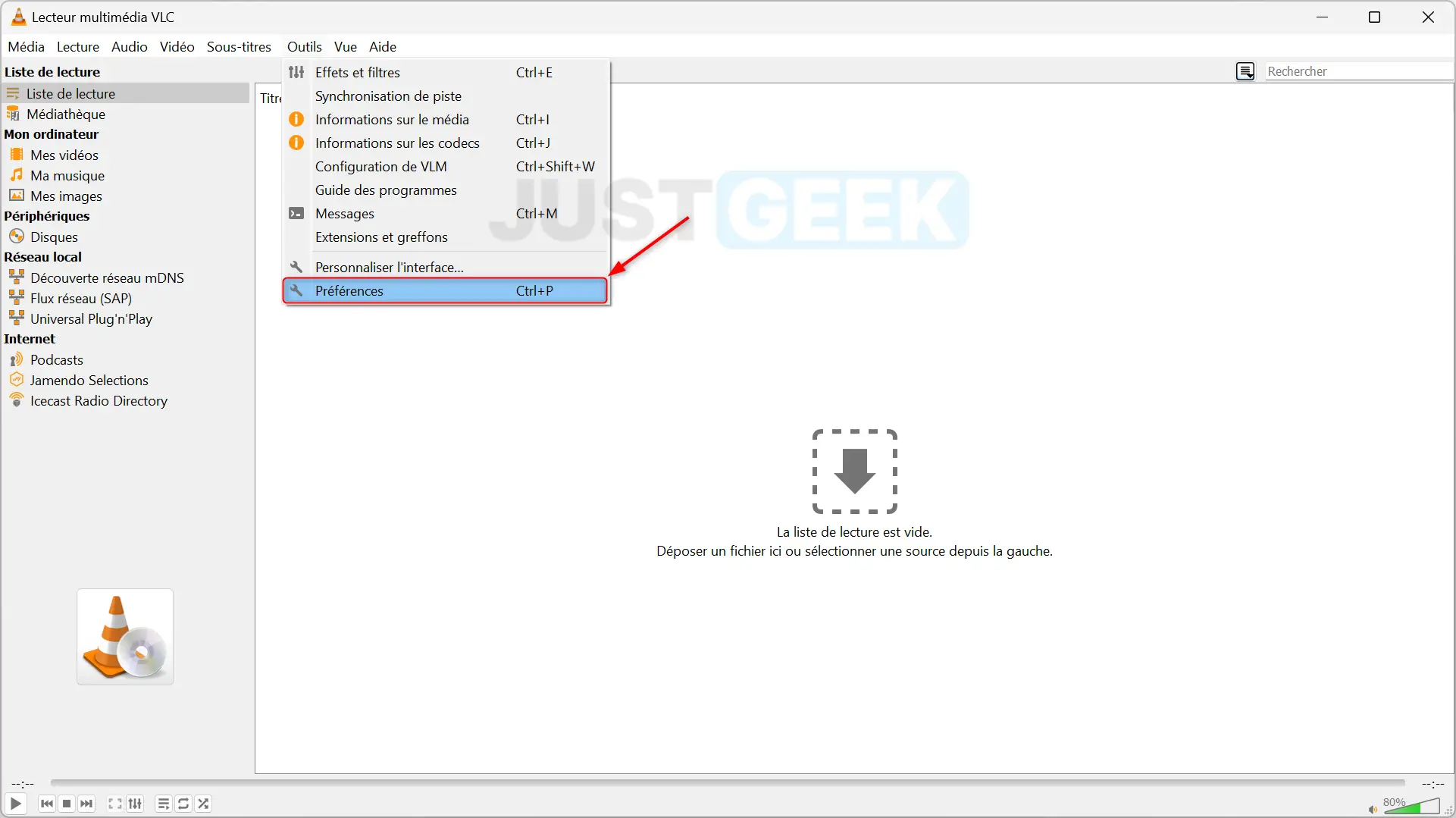
- Dans la section « Afficher les paramètres », basculez en mode « Tous ». Un panneau de navigation plus détaillé vous est alors présenté.
- Naviguez vers « Interfaces principales » sous la rubrique « Interface » et activez l’option « Web ».
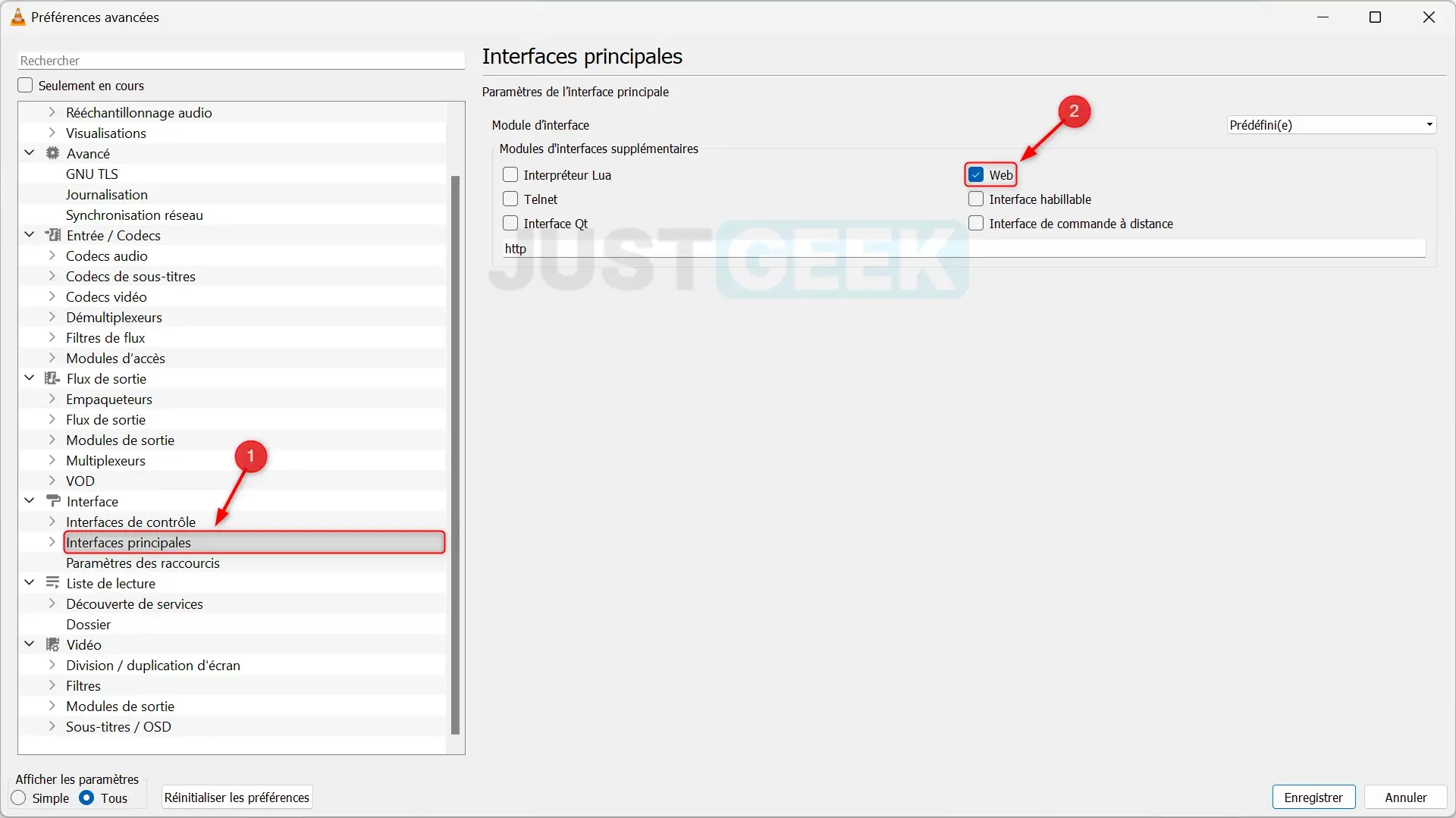
- Pour garantir une connexion sécurisée entre votre smartphone et VLC, déployez l’onglet « Interfaces principales » et créez un mot de passe unique dans la section « Lua par HTTP ».
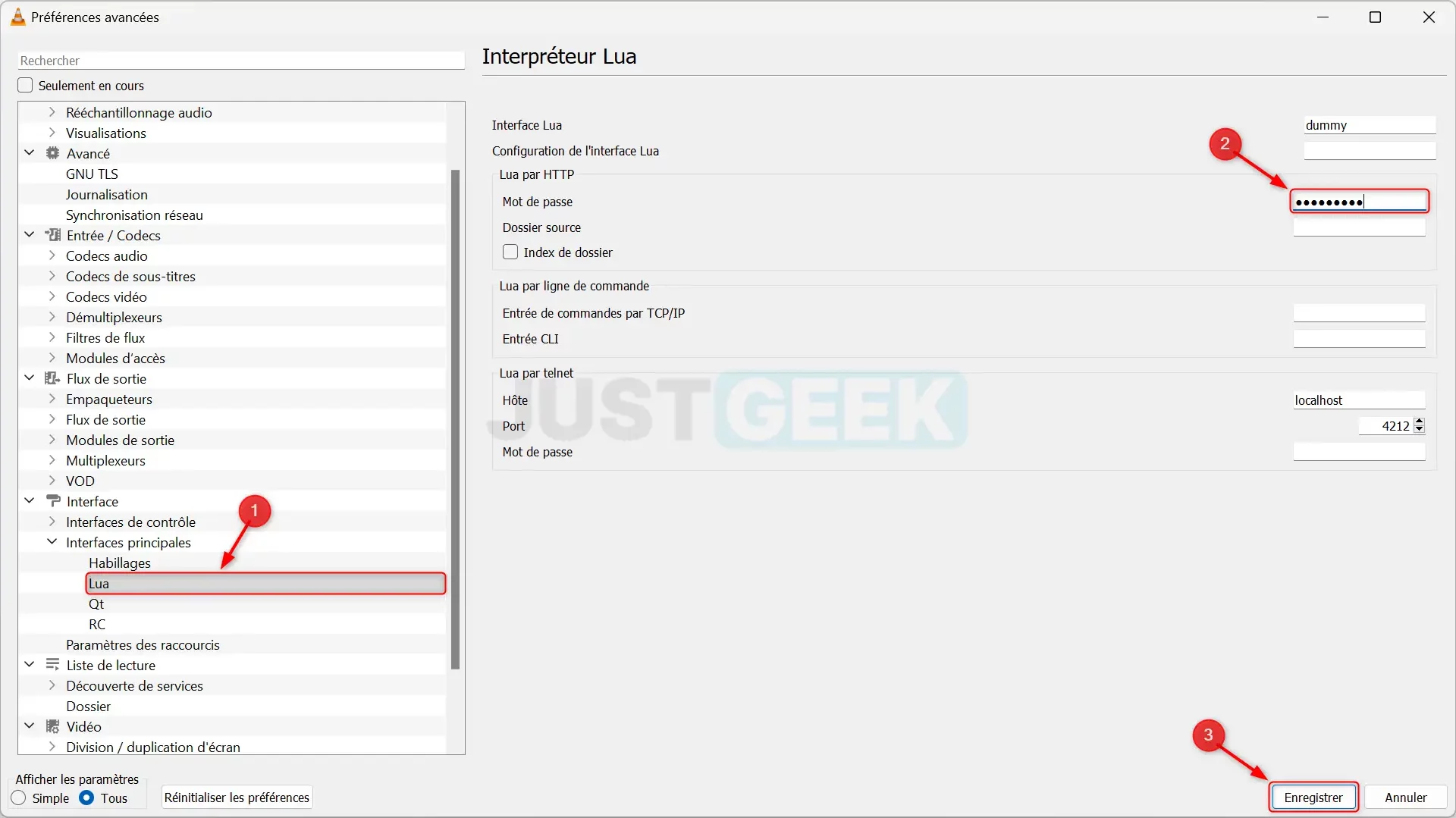
- Installez l’application VLC Mobile Remote sur votre ordinateur Windows ou Mac.
- Enfin, redémarrez VLC pour que les changements prennent effet.
Configurez l’application VLC Mobile Remote
1. Localisez l’adresse IP de votre ordinateur
Avant de pouvoir établir une connexion, l’application doit savoir où trouver VLC sur votre réseau.
- Pour ce faire, ouvrez l’Invite de commandes sur votre PC. La méthode la plus rapide consiste à rechercher « Invite de commandes » via la barre des tâches de Windows. N’oubliez pas de l’exécuter en tant qu’administrateur.
- Tapez ensuite la commande
ipconfiget recherchez la ligne « IPv4 ». Notez l’adresse qui y est associée.
2. Configuration sur mobile
Avec l’adresse IP en main, vous êtes presque prêt à contrôler VLC depuis votre canapé.
- Sur votre smartphone, lancez l’application VLC Mobile Remote.
- Choisissez l’option d’ajout manuel et saisissez l’adresse IP que vous avez notée précédemment.
- N’oubliez pas d’entrer également le mot de passe que vous avez défini dans VLC.
- Enregistrez les informations et c’est tout ! Vous êtes maintenant prêt à contrôler VLC depuis votre smartphone.
Conclusion
Avec quelques étapes simples et un peu de configuration, la puissance de contrôle est littéralement à portée de main. Que vous souhaitiez éviter de vous lever pour changer de piste ou simplement impressionner vos amis avec vos compétences technologiques, contrôler VLC avec votre smartphone rend l’expérience multimédia encore plus agréable. Profitez-en !